桌面图标管理工具有哪些(解决桌面图标问题的工具推荐)
如果你的桌面图标凌乱不堪,那么必须得试试 Fences 这款经典的桌面图标整理工具!它能快速分类和组织你桌面的图标,并把不同图标归类放置“收纳盒” (栅栏) 当中,你还可以随意移动和拉伸这个栅栏的尺寸。有了它,你的 Windows 桌面可以变得无比的整洁与干净。
到什么程度?可以说几乎所有用过它的人都对其称赞不已,连国外著名的电脑杂志 PC World 的主编都这么说:“仅仅在安装试用了5分钟之后,我就知道 Fences 将会伴随我以后整个电脑使用生涯了!” ,而它也是我一直都在使用且很乐意推荐给朋友的工具。

的确,如果你用过它之后,你就会发现你的桌面真的再也离不开它!无论作为提高效率或者美化桌面使用它都是一款称职的好软件,它是如此方便、优雅地帮你将桌面变得整洁、干净并且高效率,对于喜欢随便丢图标到桌面的同学来说 Fences 绝对是一款必备的神器!

首次安装好 Fences 之后,它就会 “智能自动” 地帮你归类整理桌面图标,省去手动整理的麻烦,如上图,一键就立即让桌面整洁高效!非常简单。
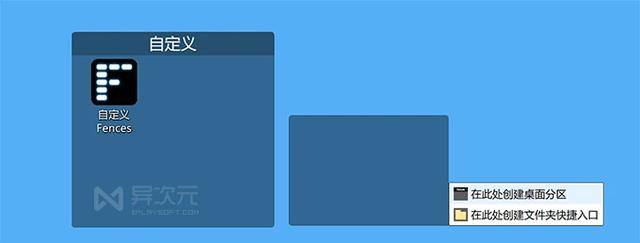
当然,你也可以自己手动拖放来整理图标,随时在桌面点击右键,即可创建新的 “桌面分区” 或 “文件夹快捷键入口”,然后就能拖拽图标进行操作了。
Fences 桌面图标分区前后效果对比:
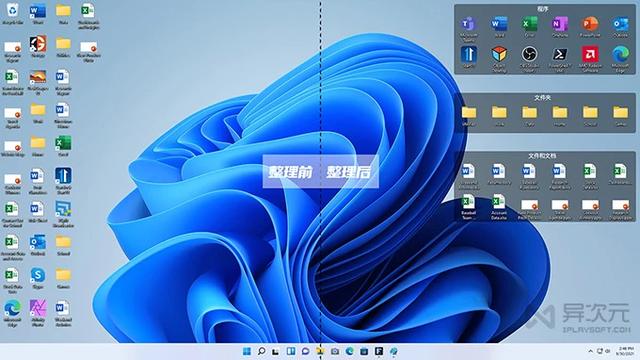
你可以通过 Fences 在桌面创建多个图标分区(或叫栅栏),而每个图标的 “收纳分区” 的大小和位置均可随意调整,并且可以放置任意数量的图标。这些图标分区的标题也能改名,双击标题栏还可以收缩和展开分区的内容。
Fences 4 官方介绍视频:
点击开始播放视频
快速显示/隐藏桌面图标
而且,在安装了 Fences 之后,鼠标双击桌面任意空白位置可以 “快速隐藏/显示全部桌面内容”!这样你就能一键让桌面干干净净!当需要时又能瞬间找到图标了,这也是它的一大优点。
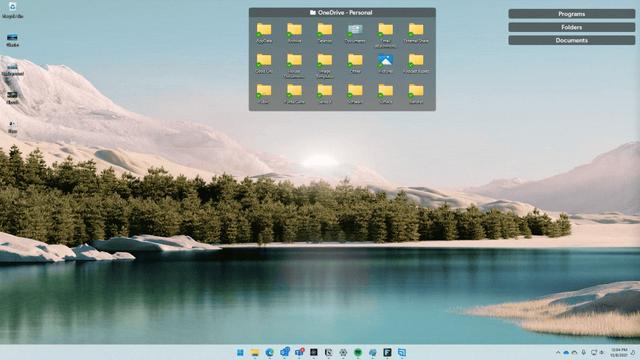
当看到原本凌乱不堪的桌面被整齐排列好之后,心情真的都不一样!找起图标来也更加方便了。不仅效率更高,而且搭配上一张好看的壁纸,或者像 Wallpaper Engine 那样的动态桌面,美化效果绝对杠杠的,轻松让你的 Windows 桌面羡煞旁人。
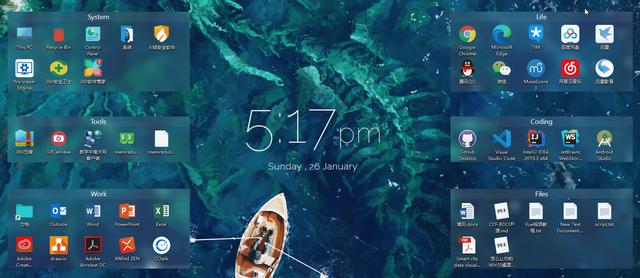
新版增加功能:
虽然 Fences 从面世至今已经很久了,但经典、优秀的软件总会让用户和开发商保持着热情的!譬如新版本的 Fences 中就新增了几个非常实用的新功能。
文件夹快捷入口 (Folder Portal) :
现在除了整理图标之外,你还可以在桌面新建一个「文件夹入口」 (Folder Portal),它相当于一个文件夹的快捷方式 “传送门”,可将电脑上任意位置的文件夹 “映射” 到桌面的栅栏分区上来。

譬如可以将 OneDrive、Dropbox 或者你日常工作/学习时所用到的目录放到桌面,但它们实际上是存储在 D 盘或 E 盘的某个目录,非常便于你随手使用!
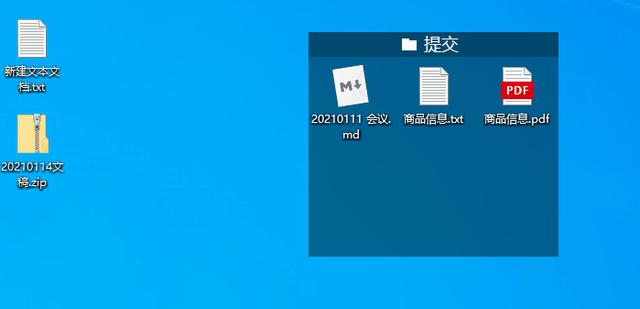
而且如果你将文件拖放进这个 “分区”,也就相当于直接将它们移动到此分区所指向的目录了。这样,你可以方便地使用常用目录里的文件,而无需层层打开文件管理器进行操作了。
多页面支持,可以左右拖动滑动:
另一个功能就是多屏幕滚动切换,如果你是一位比较重度的使用者,那么可能你会发现即便图标已经分组管理了,但桌面还是太小太拥挤了。现在你在桌面屏幕的左右边缘拖放就能切换到下一个页面。
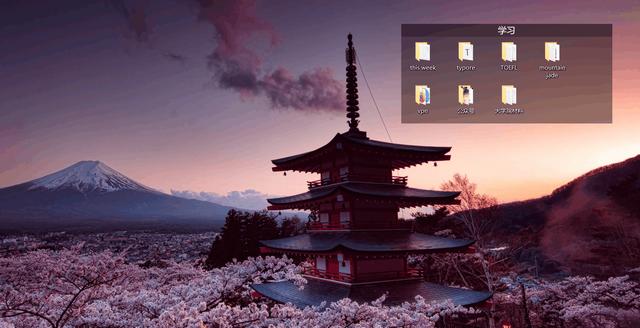
如上图,你可以将不那么常用的图标组栅栏放到第二页或第三页去,这样不仅能非常完美地解决图标太多的问题了,也能更好地将工作、设计、游戏等不同类别的文件和图片区分开来,让首屏图标更少更干净!
Fences 4 新增高效的 Peek “窥视” 功能
除了针对 Windows 11 的优化外,Fences 4 还新增了一个非常实用的新功能——Peek (窥视),可以让你使用文件、文件夹时的效率大幅提升。当你在使用诸如 Office、PhotoShop 等软件工作时,常常需要用到一些文档。而这些常用的文件原本可能就已经在 Fence 的桌面分区中。
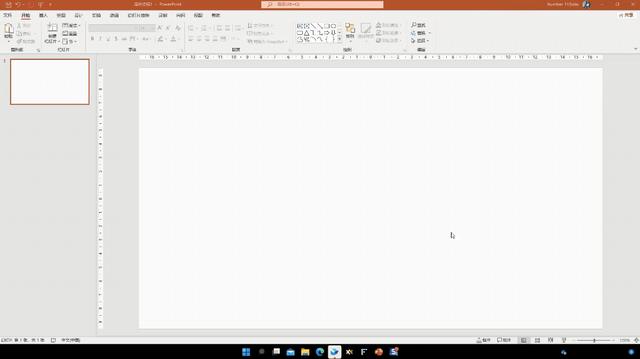
以往我们需要先最小化到桌面,找到文件夹所在的分区,才能打开文件。而 Fences 4 的 Peek 新功能则能更完美更省时地解决问题!通过按下 Win + 空格键 能让你随时呼出你的桌面分区,在各种软件窗口上「置顶显示」,这时进行文件的拖拽或打开就更加方便快捷了!
Fences 软件特点:
在桌面上创建半透明的栅栏来分组整理图标,你可在其中放置任意图标
栅栏可随意移动位置或调整其大小
双击桌面空白处(或按键盘Esc),可以快速隐藏全部桌面图标,再次双击,图标又会回来
可通过鼠标右键快速在桌面画一个栅栏
可创建桌面图标的快照
左右滑动来使用多个不同页面的栅栏
可以在桌面创建文件夹快捷入口
可以按照文件名、文件类型或其他条件来自动分组整理图标
可以自定义栅栏的颜色和样式等
关于 Fences:

Fences 4 可以完美支持 Windows 11 / Win10 (旧版本能支持Win7~10) 。Fences 并不会替代或改变你现有的系统桌面使用习惯,但却能轻松帮你提高效率,是懒人们的绝对必备工具。
作为一款实用的桌面插件,Fences 能自动地帮你整理桌面上的文件和图标,使桌面变得更加整洁干净!同时,支持自定义分组、区块,任意拖动图标分组的位置,改变分组区域大小等,也能让“图标分区”与主题、壁纸融为一体,让你的桌面更加美观漂亮

